Como usar o Spotify em jogos para PC no Windows 10
Miscelânea / / August 04, 2021
Anúncios
Às vezes, quando você está jogando e deseja usar o aplicativo Spotify, é necessário alternar entre o jogo ou a música. Em outras palavras, você precisa usar alt + tab para alternar entre o jogo e o aplicativo Spotify. Isso pode ser irritante e interromper seu jogo. O Windows 10 tem um recurso interessante chamado barra de jogos, que torna sua experiência de jogo melhor. o novo recurso Gamebar permite que os usuários usem o Spotify em jogos de PC enquanto jogam.
Esta ferramenta tem muitos recursos como gravação de tela, capturas de tela, streaming ao vivo e, com isso, também possui um recurso de widget que você pode usar para músicas do Spotify. Isso vai ajudá-lo a usar o aplicativo Spotify durante os jogos. Você pode usar o recurso do widget da barra de jogos para alternar as músicas enquanto joga. Se você usar isso, não será necessário alternar para o aplicativo todas as vezes.

Como usar o Spotify em jogos para PC no Windows 10
Como mencionado antes, a barra de jogo é um recurso do Windows 10 e, mais especificamente, foi incluída no Windows 10 no final de 2019. Portanto, se você estiver executando um sistema operacional Windows mais antigo ou uma versão desatualizada do Windows 10 primeiro, precisará da janela mais recente em seu sistema.
Anúncios
Passos para usar o Spotify em jogos para PC no Windows 10:
Para iniciar o processo, em primeiro lugar, abra a barra de jogo com o atalho windows + tecla g. Você também pode usar a barra de pesquisa ou a Cortana para pesquisar a barra de jogo.

Quando a barra de jogo estiver aberta, você verá um botão de menu de widget, conforme mostrado na imagem abaixo. Clique nele para prosseguir.
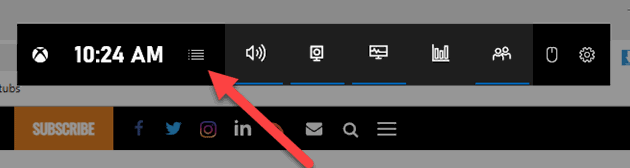
Clique no botão do widget para abrir uma lista suspensa com todos os widgets disponíveis. Aqui você precisa encontrar o Spotify no menu e clicar nele.
Anúncios
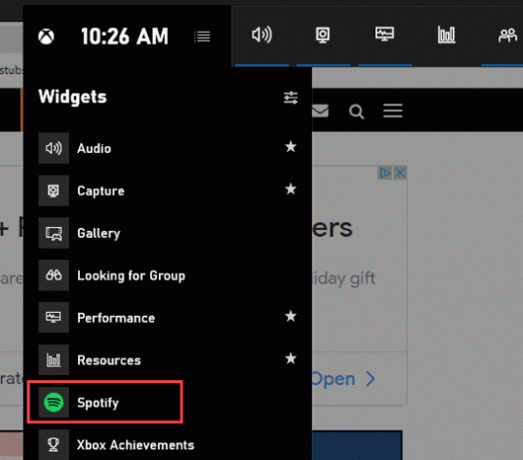
Depois disso, um pop-up do Spotify aparecerá na tela. Aqui você precisa inserir sua senha e o nome de usuário para fazer o login. Após inserir os detalhes, clique em login para continuar.

Anúncios
A seguir, você precisa conceder acesso à barra de jogo para usar e controlar sua conta do Spotify. Você precisa clicar no botão Permitir na próxima janela após o login.

Por último, você verá um widget flutuante do Spotify sempre que abrir a barra de jogo. Este widget terá controles de reprodução, bem como opções de dispositivo. Além disso, o widget também terá um menu expansível de histórico “Jogados recentemente”.

Você também pode adicionar a opção Spotify diretamente à sua barra de jogo. Para fazer isso, abra o menu de widgets da barra de jogo como antes. Agora clique no ícone de estrela no lado direito do Spotify.

Isso é tudo! agora a opção Spotify será adicionada à barra de jogo.
Conclusão
Para concluir, este foi o guia para usar o aplicativo Spotify enquanto joga qualquer jogo no Windows 10. Você pode acessar o widget flutuante durante o jogo pressionando o atalho windows + g. Se você adicionou o atalho do Spotify à barra de jogo, pode clicar no ícone do Spotify para acessar o widget.
Esta é uma opção melhor, pois o widget ficará oculto e só aparecerá quando você clicar no ícone. Dessa forma, ele não aparecerá na tela diretamente.
Escolha dos editores:
- Correção fácil para o problema de pesquisa do Spotify que não funciona
- Como corrigir o problema de lentidão do aplicativo Spotify Desktop
- Não consigo tocar música no aplicativo Spotify | Como consertar?
- Spotify Premium Mod APK | O APK modificado é seguro para download?
- Como usar o Spotify Web player?
Rahul é um estudante de Ciência da Computação com grande interesse na área de tecnologia e tópicos de criptomoeda. Ele passa a maior parte do tempo escrevendo ou ouvindo música ou viajando para lugares desconhecidos. Ele acredita que o chocolate é a solução para todos os seus problemas. A vida acontece, e o café ajuda.



